
Duyệt web riêng tư cho phép bạn lướt web mà không lưu bất kỳ thông tin nào về lịch sử duyệt và tải xuống, cookie, dữ liệu biểu mẫu hoặc lịch sử tìm kiếm. Các trình duyệt có sẵn cho PC đã cung cấp các cách duyệt web riêng tư, nhưng duyệt web riêng tư trên điện thoại hoặc máy tính bảng thì sao?
Thật dễ dàng để duyệt web riêng tư trên thiết bị di động và chúng tôi sẽ hướng dẫn bạn cách thực hiện việc này trong Google Chrome, Firefox và Dolphin trên Android cũng như cách sử dụng hai trình duyệt khác trên Android được thiết kế đặc biệt để duyệt web riêng tư, Dolphin Zero và InBrowser.
Google Chrome
Để duyệt riêng tư trong Google Chrome, chúng tôi sẽ mở tab "Ẩn danh". Trong Chrome, chạm vào nút menu (ba dấu chấm trên một đường thẳng đứng), sau đó chạm vào “Tab ẩn danh mới” trên menu thả xuống.
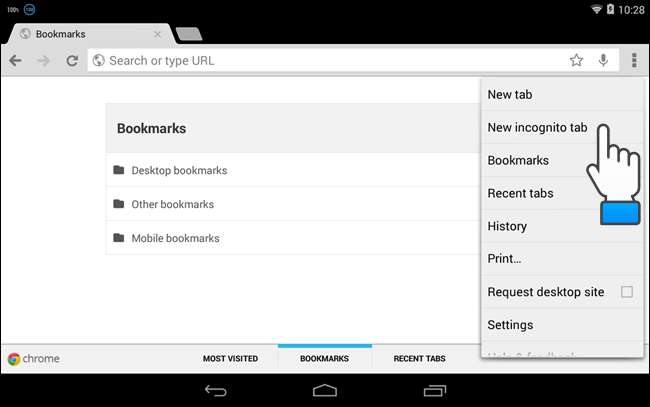
Bất kỳ tab nào hiện đang mở đều được thay thế bằng một tab ẩn danh mới và một biểu tượng trông giống như một đặc vụ bí mật hiển thị ở góc trên bên trái của cửa sổ trình duyệt.
LƯU Ý: Để mở một tab ẩn danh khác, hãy chạm vào tab nhỏ ở bên phải của tab hiện tại. Để dừng duyệt web ở chế độ riêng tư, hãy đóng tất cả các tab ẩn danh đang mở. Các tab bình thường bạn đã mở trước đó hiển thị trở lại.
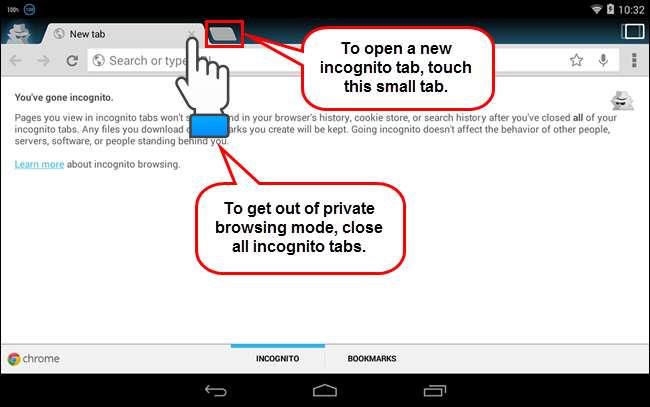
Firefox
Để duyệt riêng tư trong Firefox, chúng ta sẽ mở tab Riêng tư. Chạm vào nút menu (ba dấu chấm trên một đường thẳng đứng) ở góc trên bên phải của cửa sổ trình duyệt, sau đó chạm vào “Tab riêng tư mới” trên menu thả xuống.
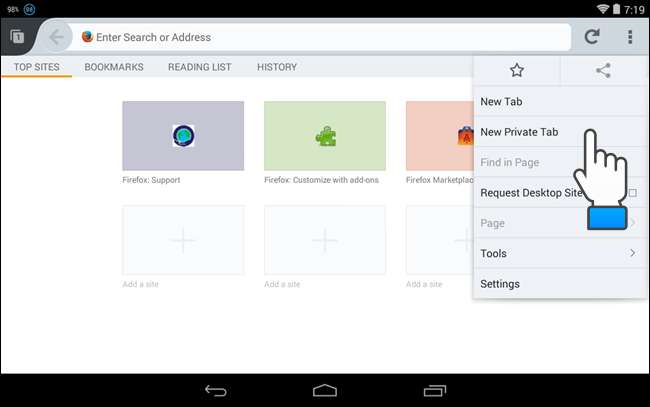
Tab “Duyệt web riêng tư” mới hiển thị, thay thế bất kỳ tab bình thường nào bạn đã mở. Để mở thêm các tab duyệt web riêng tư hoặc đóng các tab, hãy chạm vào biểu tượng tab ở góc trên bên trái của cửa sổ trình duyệt.
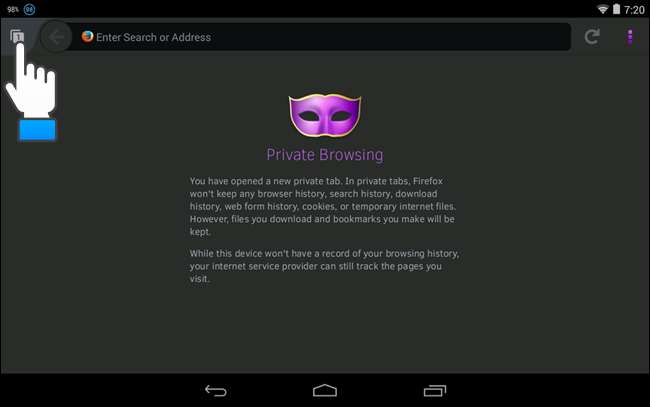
Một ngăn hiển thị ở phía bên trái của cửa sổ trình duyệt hiển thị hình thu nhỏ của các tab duyệt web riêng tư đang mở. Lưu ý rằng có ba biểu tượng ở trên cùng của ngăn. Biểu tượng mặt nạ được gạch chân khi bạn ở chế độ duyệt web riêng tư. Để quay lại chế độ duyệt web bình thường mà không đóng các tab duyệt web riêng tư, hãy chạm vào biểu tượng tab ở phía xa bên trái của các biểu tượng ở trên cùng của ngăn bên trái.
Để mở tab duyệt web riêng tư mới, hãy chạm vào dấu cộng ở cuối ngăn bên trái. Chú ý biểu tượng mặt nạ nhỏ trên dấu cộng cho biết bạn đang ở chế độ duyệt web riêng tư.
LƯU Ý: Nếu bạn đóng tất cả các tab duyệt web riêng tư đang mở, bạn sẽ tự động được quay lại tab duyệt web bình thường được truy cập cuối cùng.
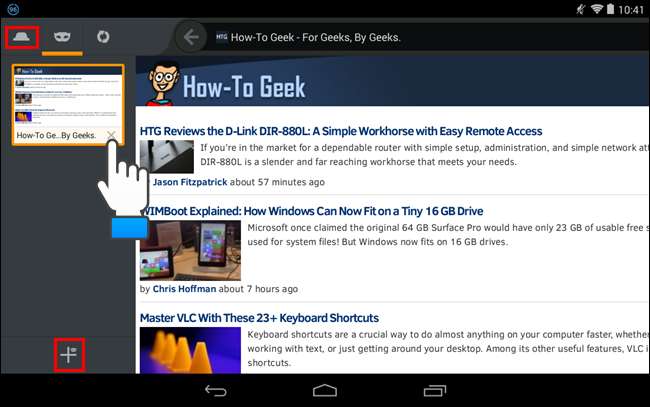
Cá heo
Để duyệt web riêng tư trong Dolphin, bạn không mở các tab duyệt web riêng tư đặc biệt. Thay vào đó, bạn bật “Chế độ riêng tư”. Thao tác này sẽ tự động xóa lịch sử duyệt web, cookie, dữ liệu biểu mẫu, v.v. khi bạn thoát khỏi Dolphin.
Để bật “Chế độ riêng tư”, hãy chạm vào biểu tượng cá heo ở góc dưới bên trái của cửa sổ trình duyệt. Sau đó, chạm vào nút menu, nút này là nút thấp nhất trong ba nút bật ra.
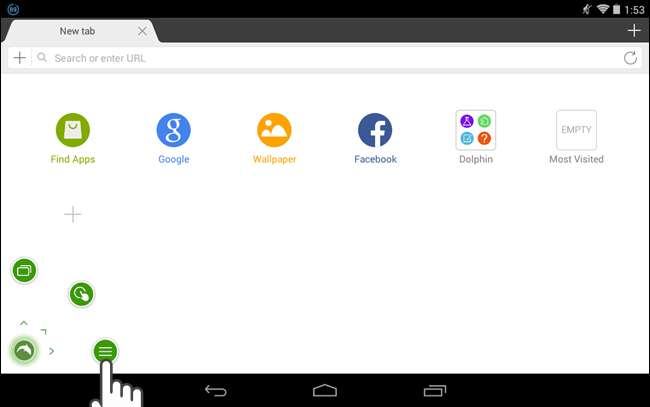
Chạm vào nút “Cài đặt” trên thanh công cụ bật lên.
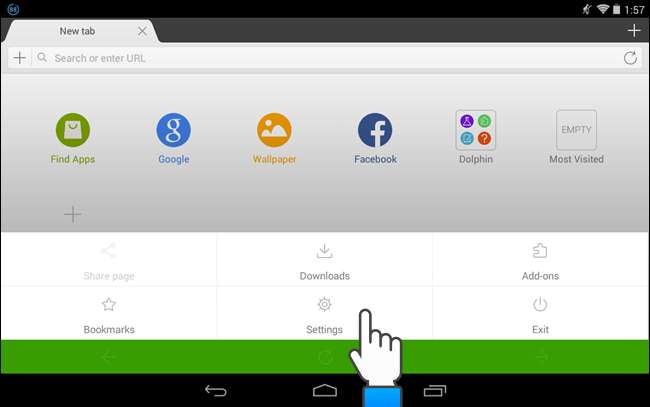
Cuộn xuống trên màn hình “Cài đặt” và chạm vào “Quyền riêng tư và dữ liệu cá nhân”.

Trên màn hình “Quyền riêng tư và dữ liệu cá nhân”, chạm vào công tắc ở bên phải của “Chế độ riêng tư” để bật. Phải có một dấu kiểm ở bên trái khi nó bật.
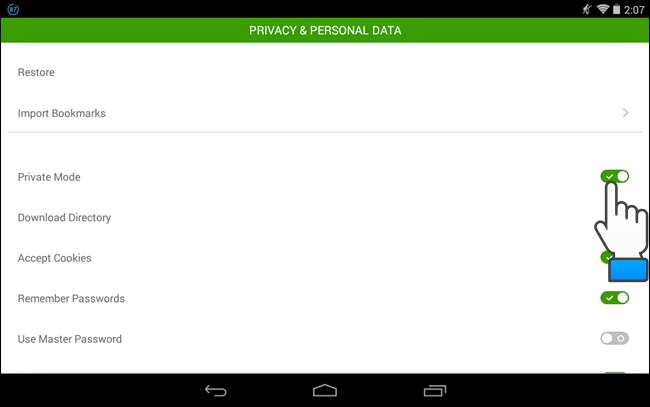
Giờ đây, bạn có thể duyệt các trang web yêu thích của mình bằng nhiều tab và các hoạt động trực tuyến của bạn không được lưu lại. Để thoát khỏi Dolphin, hãy chạm lại vào biểu tượng cá heo ở góc dưới bên trái của cửa sổ trình duyệt và chạm vào “Thoát” trên thanh công cụ bật lên.
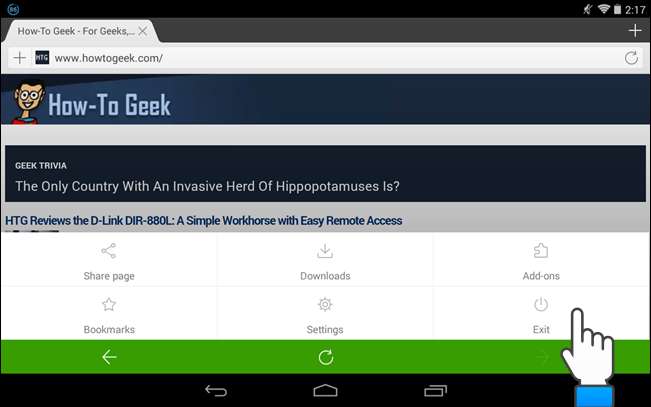
Một hộp thoại hiển thị cho phép xóa bộ nhớ cache và lịch sử. Chọn các hộp kiểm “Xóa bộ nhớ cache” và “Xóa lịch sử” và chạm vào “Thoát”. Tất cả các dấu vết của phiên duyệt web của bạn sẽ bị xóa.
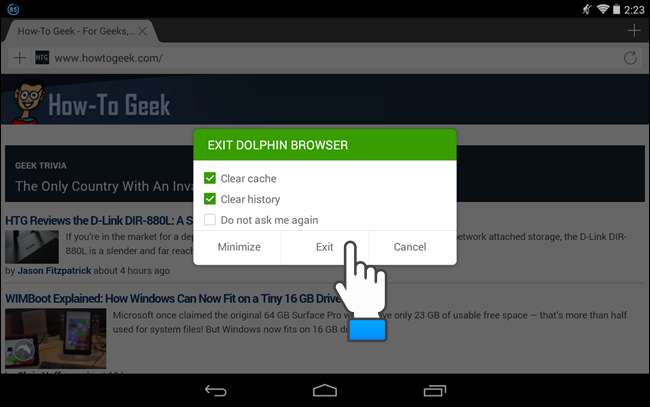
Dolphin Zero
Nếu bạn muốn lướt web riêng tư theo mặc định, bạn có thể cài đặt trình duyệt được thiết kế đặc biệt cho mục đích đó. Chúng tôi sẽ chỉ cho bạn hai loại trình duyệt này.
Dolphin Zero là một phiên bản của trình duyệt Dolphin chuyên duyệt web ở chế độ riêng tư. Mọi duyệt web bạn thực hiện trong Dolphin Zero đều là riêng tư theo mặc định. Để cài đặt Dolphin Zero, hãy tìm kiếm nó trong cửa hàng Google Play và chạm vào nút “Cài đặt”.
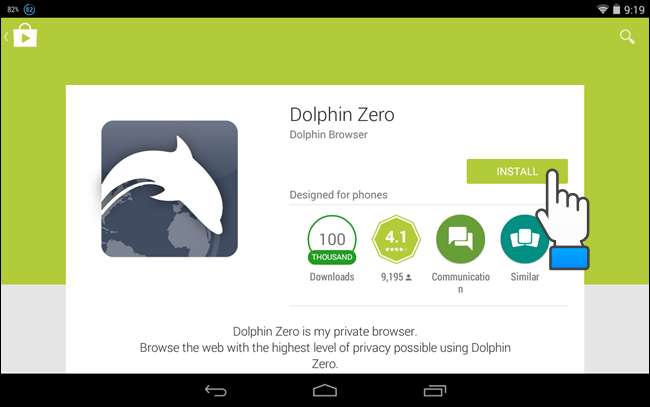
Sau khi cài đặt xong, hãy mở Dolphin Zero. Tab ban đầu hiển thị cho bạn biết những gì sẽ bị xóa khi bạn thoát khỏi Dolphin Zero. Nhập URL vào thanh địa chỉ ở đầu cửa sổ để truy cập một trang web.
LƯU Ý: Dolphin Zero không cho phép bạn mở nhiều tab, vì vậy bạn không thể duyệt nhiều trang web cùng một lúc. Nếu bạn cần sử dụng nhiều tab mà vẫn duyệt web riêng tư, hãy xem phần thảo luận của chúng tôi về Dolphin ở trên.
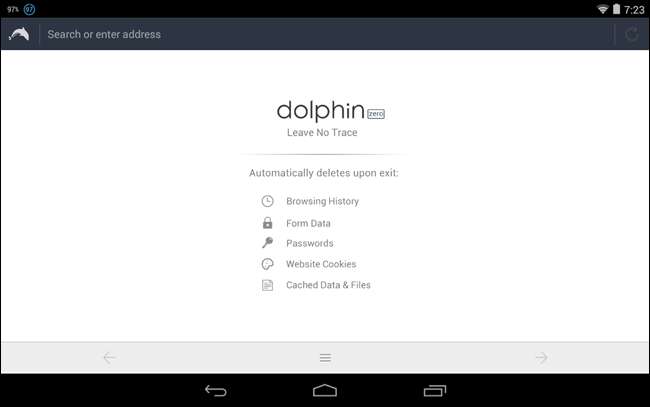
Khi bạn duyệt xong, chạm vào nút menu ở cuối cửa sổ duyệt rồi chạm vào nút “Thoát”.
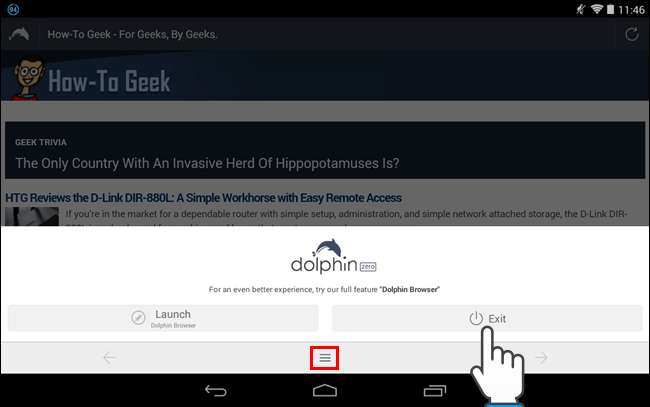
Hình ảnh động về việc cắt nhỏ giấy hiển thị trước khi trình duyệt đóng, cho biết tất cả các dấu vết của phiên duyệt web của bạn đang bị xóa.
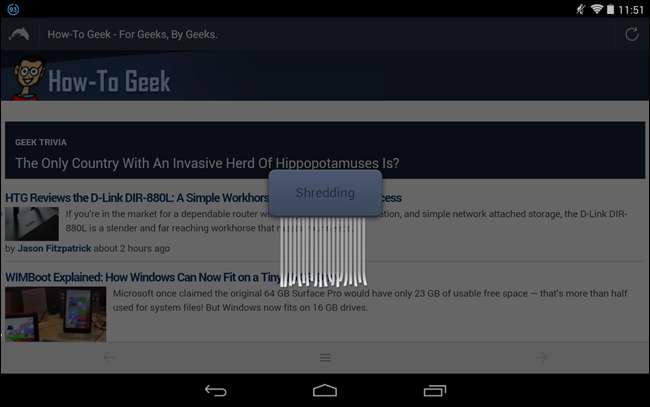
Trong trình duyệt
InBrowser là trình duyệt dành riêng cho duyệt web riêng tư và cho phép bạn mở nhiều tab. Để cài đặt InBrowser, hãy tìm kiếm InBrowser trong cửa hàng Google Play và chạm vào nút “Cài đặt”.
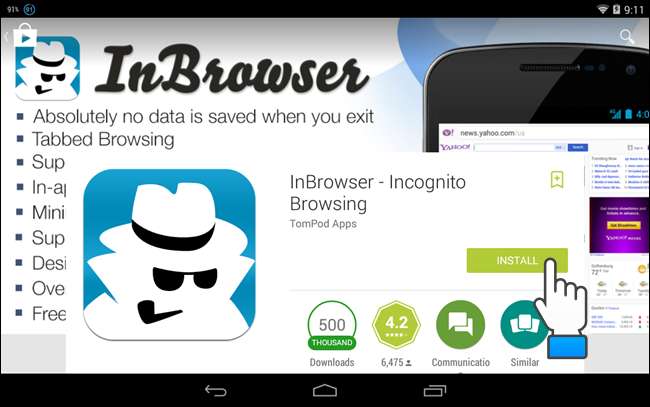
Lần đầu tiên bạn chạy Trong trình duyệt, Changelog sẽ hiển thị. Chạm vào nút “Back to InBrowser Startpage” để quay lại trang tìm kiếm mặc định.
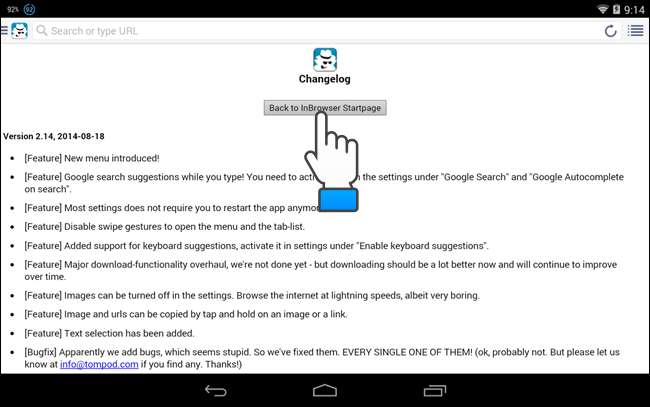
Trang tìm kiếm ban đầu hiển thị. Nhập cụm từ tìm kiếm của bạn nếu bạn muốn thực hiện tìm kiếm trên web…
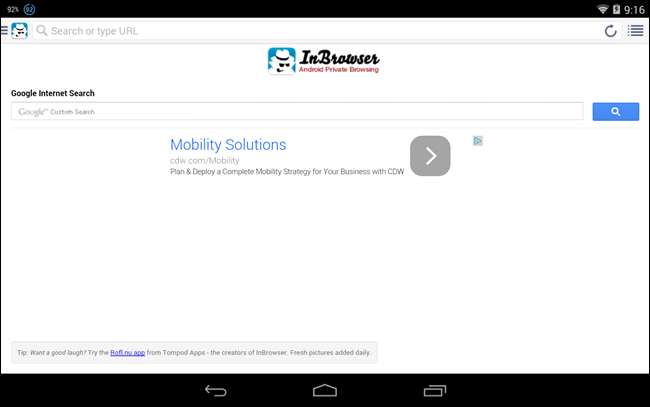
… Hoặc nhập URL vào thanh địa chỉ ở đầu cửa sổ trình duyệt để truy cập một trang web.
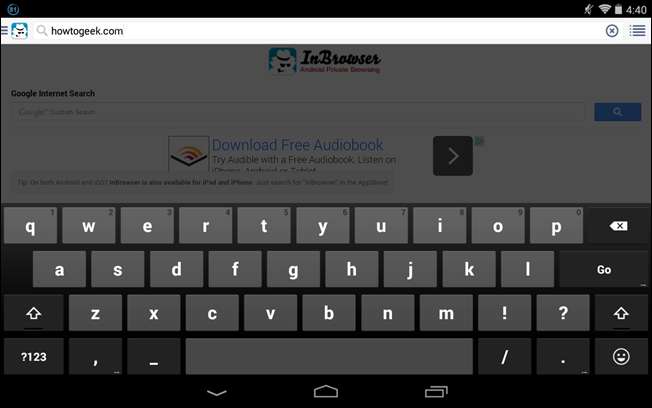
Để mở một tab khác, hãy chạm vào nút menu ở góc trên bên phải của cửa sổ trình duyệt.
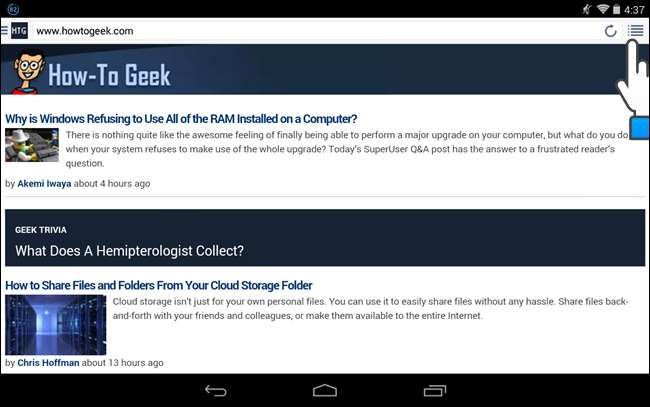
Chạm vào “Tab mới” ở cuối hộp thoại trượt ra. Bạn được quay lại cửa sổ trình duyệt và một tab mới hiển thị với trang tìm kiếm mặc định đang hoạt động.
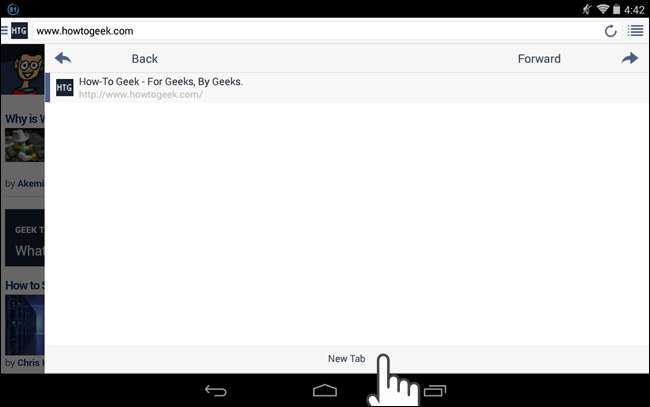
Để chuyển đổi các tab, hãy chạm lại vào nút menu ở góc trên bên phải và chạm vào trang web (và tab) mà bạn muốn chuyển.
LƯU Ý: Nếu bạn quyết định không chuyển đổi các tab, không chạm vào nút “Quay lại” trên hộp thoại trượt ra hoặc nút “Quay lại” trên thiết bị của bạn. Chạm vào nút “Quay lại” sẽ đưa bạn trở lại trang web trước đó trên tab hiện được chọn. Để quay lại cùng một tab và trang web bạn đang xem, chỉ cần chạm vào trang web đó trong danh sách trên hộp thoại trượt ra.
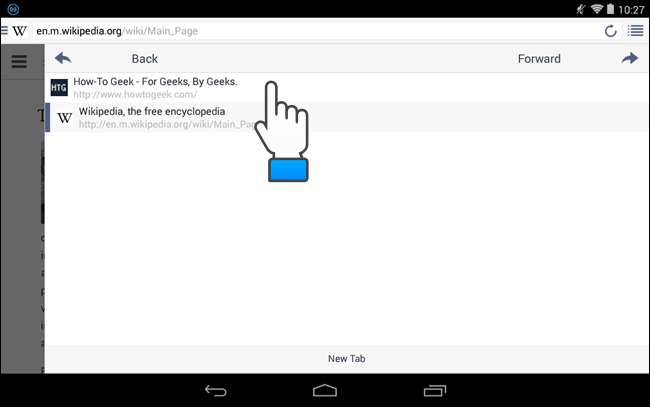
Nếu bạn thực hiện nhiều duyệt web riêng tư trên PC, bạn có thể luôn khởi động bất kỳ trình duyệt nào ở chế độ duyệt web riêng tư . Nếu bạn muốn duyệt ẩn danh, cũng như riêng tư trên PC, bạn có thể sử dụng mạng Tor , mặc dù nó không cung cấp tính ẩn danh hoàn hảo .







